- Μπορείτε να ανακτήσετε το διαγραμμένο ιστορικό κλήσεων στο iPhone σας από το iCloud ή ένα τοπικό αντίγραφο ασφαλείας. Διαφορετικά, μπορείτε να επικοινωνήσετε με την εταιρεία κινητής τηλεφωνίας σας, να χρησιμοποιήσετε εργαλεία ανάκτησης τρίτων ή να ζητήσετε από την Apple τα προσωπικά σας δεδομένα.
- Ενώ τα εργαλεία ανάκτησης τρίτων μπορούν να σας βοηθήσουν να ανακτήσετε το διαγραμμένο ιστορικό κλήσεων, ορισμένα από αυτά τα εργαλεία ενέχουν κίνδυνο απορρήτου. Προσοχή λοιπόν!
Στο iPhone σας, εάν σύρετε μια επαφή στο αρχείο καταγραφής κλήσεων από δεξιά προς τα αριστερά, θα χάσετε αυτά τα δεδομένα. Δυστυχώς, δεν υπάρχει τρόπος να αναιρέσετε αυτήν την ενέργεια. Έτσι, η απώλεια των δεδομένων του αρχείου καταγραφής κλήσεων του iPhone σας μπορεί να είναι απογοητευτική.
Έτσι, ίσως αναρωτιέστε πώς μπορείτε να ανακτήσετε αυτό το ιστορικό κλήσεων. Μην ανησυχείς. Πρόσφατα αντιμετώπισα το ίδιο πρόβλημα και αργότερα κατάλαβα κάποιες λύσεις για να ανακτήσω το διαγραμμένο ιστορικό κλήσεων στο iPhone μου. Σε αυτήν την ανάρτηση ιστολογίου, θα μοιραστώ αυτές τις μεθόδους μαζί σας.
- Ανάκτηση ιστορικού κλήσεων από το iCloud backup στο iPhone
- Ανακτήστε το ιστορικό κλήσεων χρησιμοποιώντας το Finder ή το iTunes
- Χρήση εργαλείων ανάκτησης δεδομένων τρίτων
- Ζητήστε από την εταιρεία κινητής τηλεφωνίας για το ιστορικό κλήσεων σας
- Ζητήστε από την Apple τα προσωπικά σας δεδομένα
1. Ανακτήστε το ιστορικό κλήσεων από το iCloud backup στο iPhone
Εάν έχετε ενεργοποιήσει τα αυτόματα αντίγραφα ασφαλείας iCloud για κλήσεις και άλλα δεδομένα στο iPhone σας, τότε είστε τυχεροί. Μπορείτε εύκολα να ανακτήσετε το διαγραμμένο ιστορικό κλήσεων από ένα πρόσφατο αντίγραφο ασφαλείας iCloud.
Ωστόσο, δεν μπορείτε να επιλέξετε να επαναφέρετε μόνο το ιστορικό κλήσεων. Η επαναφορά ενός αντιγράφου ασφαλείας θα αντικαταστήσει τα υπάρχοντα δεδομένα σας με τα επιλεγμένα δεδομένα iCloud.
- Ανοίξτε την εφαρμογή Ρυθμίσεις στο iPhone σας → Μεταβείτε στα Γενικά.
- Πατήστε Μεταφορά ή Επαναφορά iPhone → Επιλέξτε Διαγραφή όλου του περιεχομένου και των ρυθμίσεων.
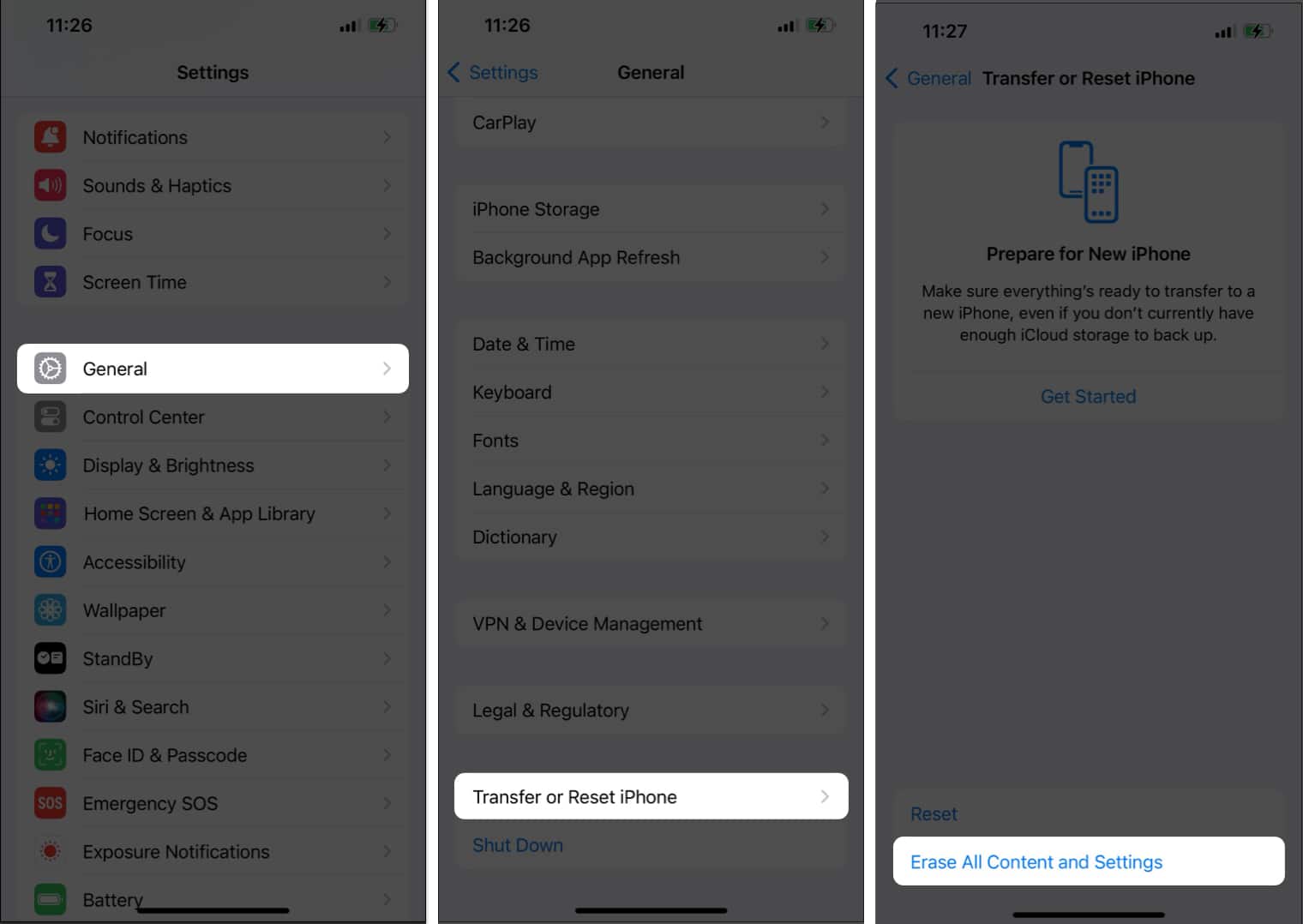
- Πατήστε Συνέχεια → Πληκτρολογήστε τον κωδικό πρόσβασης iPhone → Πατήστε Παράλειψη αντιγράφου ασφαλείας.
Εάν δεν πατήσετε Παράλειψη δημιουργίας αντιγράφων ασφαλείας, θα αντικαταστήσετε το υπάρχον αντίγραφο ασφαλείας.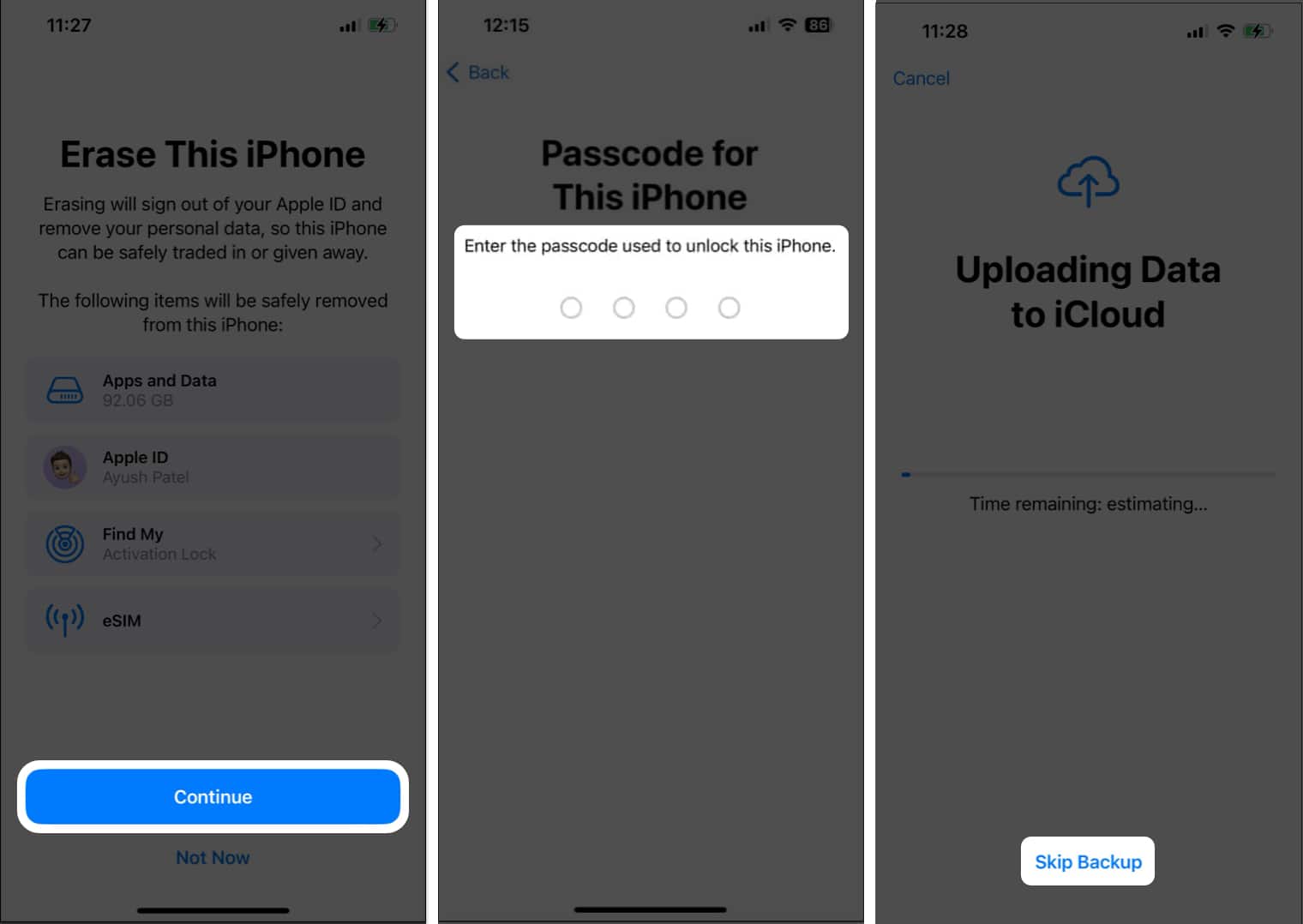
- Ακολουθήστε τις οδηγίες που εμφανίζονται στην οθόνη μέχρι την οθόνη Εφαρμογών και δεδομένων.
- Επιλέξτε Restore from iCloud backup → Εισαγάγετε τα διαπιστευτήριά σας Apple ID.
- Επιλέξτε ένα πρόσφατα ενημερωμένο αντίγραφο ασφαλείας για να ξεκινήσετε τη διαδικασία επαναφοράς.
- Συνδεθείτε με το Apple ID σας για να επαναφέρετε τις εφαρμογές και τις αγορές σας.
- Περιμένετε να τελειώσει η γραμμή προόδου → Ελέγξτε το ιστορικό κλήσεων.
2. Ανακτήστε το ιστορικό κλήσεων χρησιμοποιώντας το Finder ή το iTunes
Ένας άλλος τρόπος με τον οποίο μπορείτε να ανακτήσετε το διαγραμμένο ιστορικό κλήσεων στο iPhone σας είναι από ένα αντίγραφο ασφαλείας Finder ή iTunes, εάν έχετε δημιουργήσει ένα.
Επιπλέον, όπως και η προηγούμενη μέθοδος, αυτή η μέθοδος αντικαθιστά τα υπάρχοντα δεδομένα σας με αυτά στο αντίγραφο ασφαλείας. Επομένως, μπορεί να θέλετε να δημιουργήσετε ένα άλλο αντίγραφο ασφαλείας χρησιμοποιώντας το iCloud.
- Συνδέστε το iPhone σας στο Mac σας χρησιμοποιώντας ένα καλώδιο USB.
- Εκκινήστε το Finder στο Mac σας → Επιλέξτε το iPhone σας από την πλαϊνή γραμμή.
- Μεταβείτε στην καρτέλα Γενικά → Στη συνέχεια, κάντε κλικ στο Restore Backup.
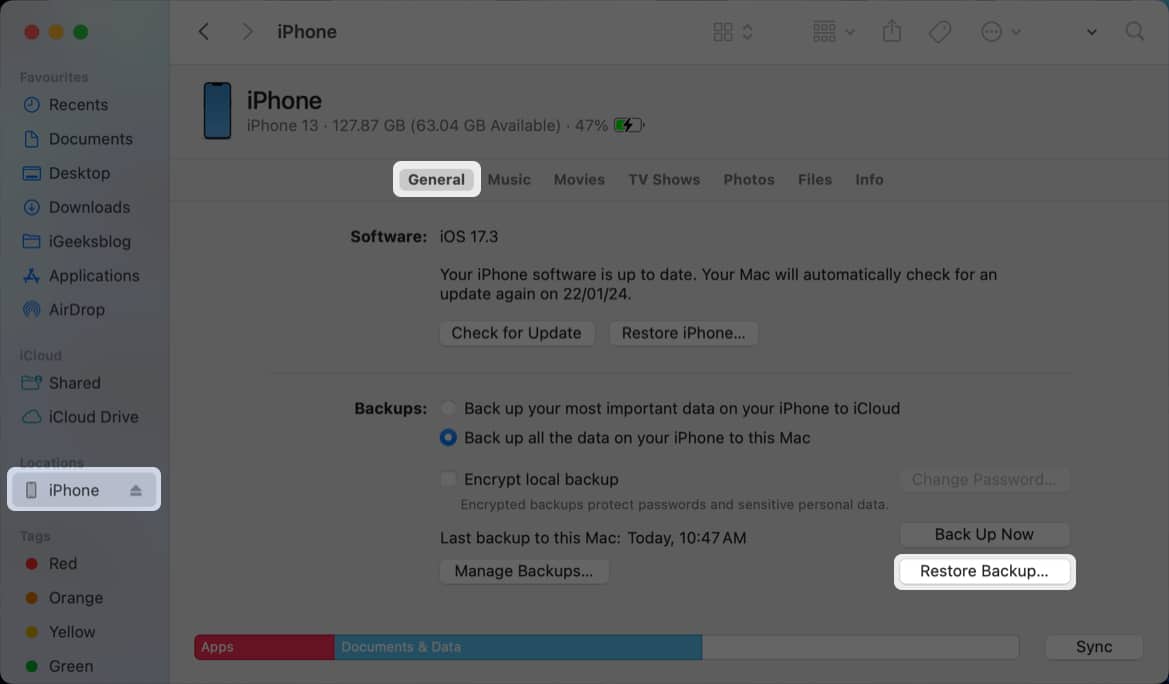
- Επιλέξτε το πιο πρόσφατο αντίγραφο ασφαλείας που θέλετε να επαναφέρετε → Κάντε κλικ στο Restore.
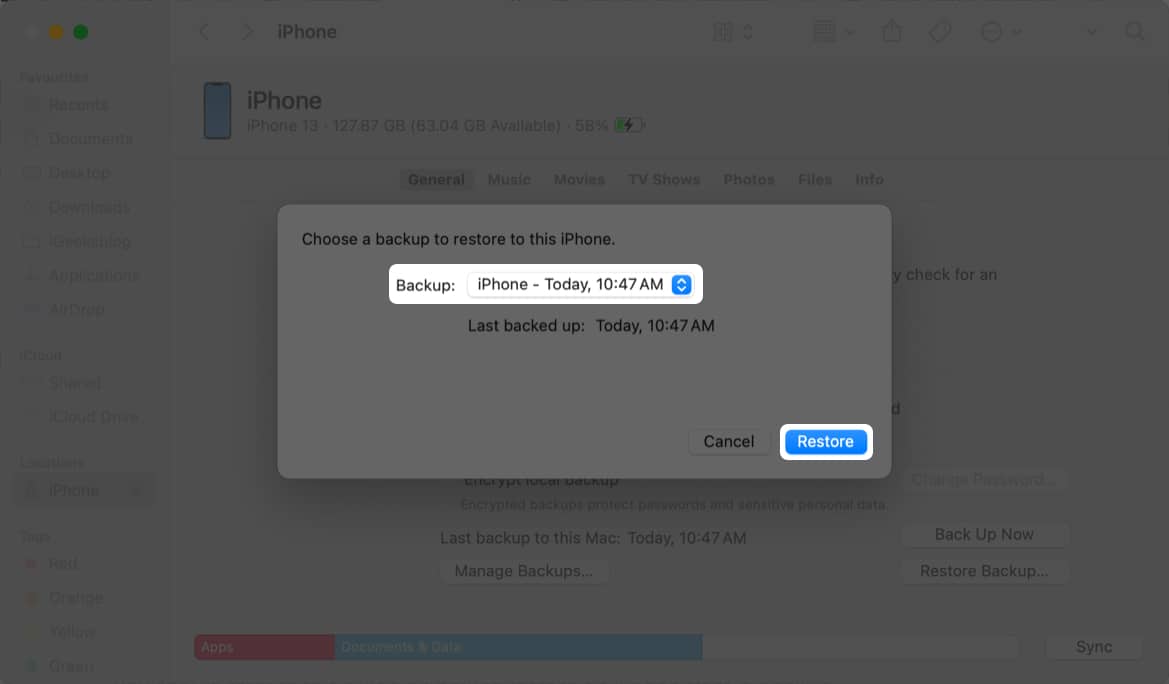
- Κάντε κλικ στο Διαγραφή και επαναφορά για να επιβεβαιώσετε την απόφασή σας και να ξεκινήσετε τη διαδικασία.
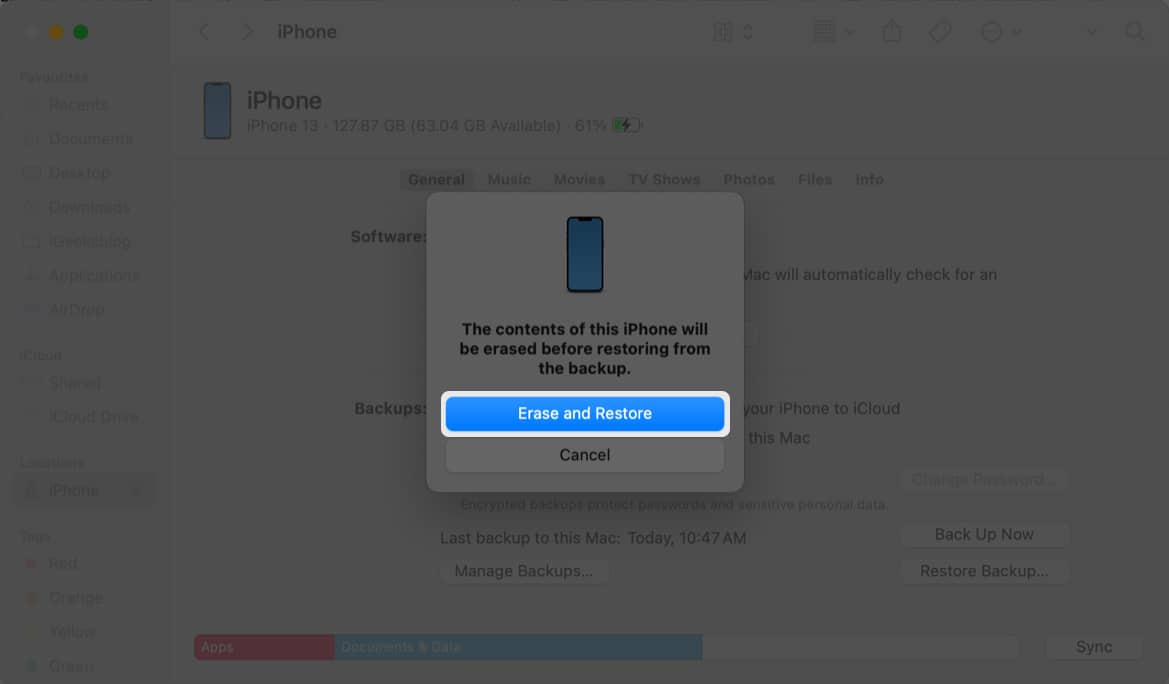
Εάν θέλετε να μάθετε πώς μπορείτε να ανακτήσετε το αρχείο καταγραφής κλήσεων iPhone χρησιμοποιώντας το iTunes, θα πρέπει να ανατρέξετε σε αυτόν τον οδηγό σχετικά με τον τρόπο επαναφοράς ενός iPhone από ένα αντίγραφο ασφαλείας.
3. Χρήση εργαλείων ανάκτησης δεδομένων τρίτων
Το iPhone σας δημιουργεί τακτικά ένα κρυφό αρχείο καταγραφής με το πρόσφατο ιστορικό κλήσεων σας. Ωστόσο, εάν θέλετε να αποκτήσετε πρόσβαση σε αυτό και να ανακτήσετε το ιστορικό κλήσεων, πρέπει να βασιστείτε σε δωρεάν εργαλεία ανάκτησης δεδομένων τρίτων, όπως το EaseUS MobiSaver.
Με αυτήν τη μέθοδο, μπορείτε εύκολα να προβάλετε και να ανακτήσετε τους διαγραμμένους αριθμούς από το αρχείο καταγραφής κλήσεων χωρίς να χρειάζεται να επαναφέρετε δεδομένα από ένα αντίγραφο ασφαλείας iCloud, Finder ή iTunes. Ωστόσο, ορισμένα εργαλεία ανάκτησης τρίτων ενδέχεται να θέτουν σε κίνδυνο το απόρρητο.
- Κατεβάστε και εγκαταστήστε το EaseUS MobiSaver στον υπολογιστή Mac ή Windows σας.
- Εκκινήστε το EaseUS MobiSaver → Κάντε κλικ στο Recover from iOS Device → Start.

- Επιλέξτε Ιστορικό κλήσεων από την ενότητα Μητρώα SMS και κλήσεων → Κάντε κλικ στο Επόμενο.
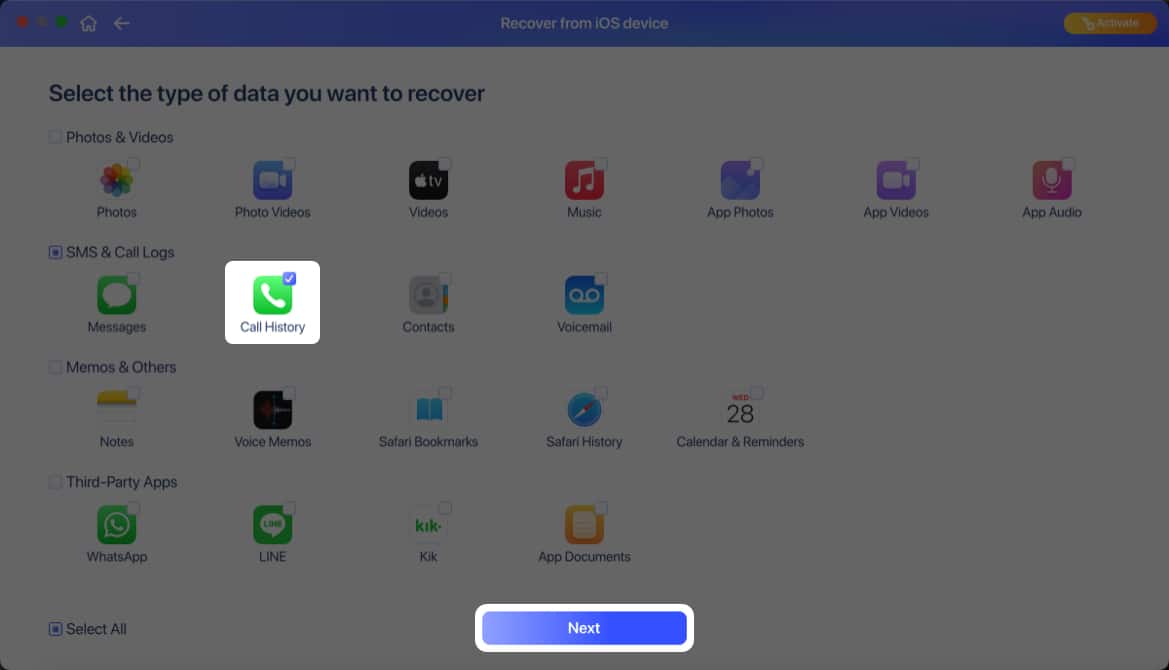
- Κάντε κλικ στο Continue και περιμένετε μέχρι η εφαρμογή να σαρώσει το iPhone σας για δεδομένα.
Θα χρειαστεί να ξεκλειδώσετε το iPhone σας και να πατήσετε Trust εάν εμφανιστεί ένα μήνυμα.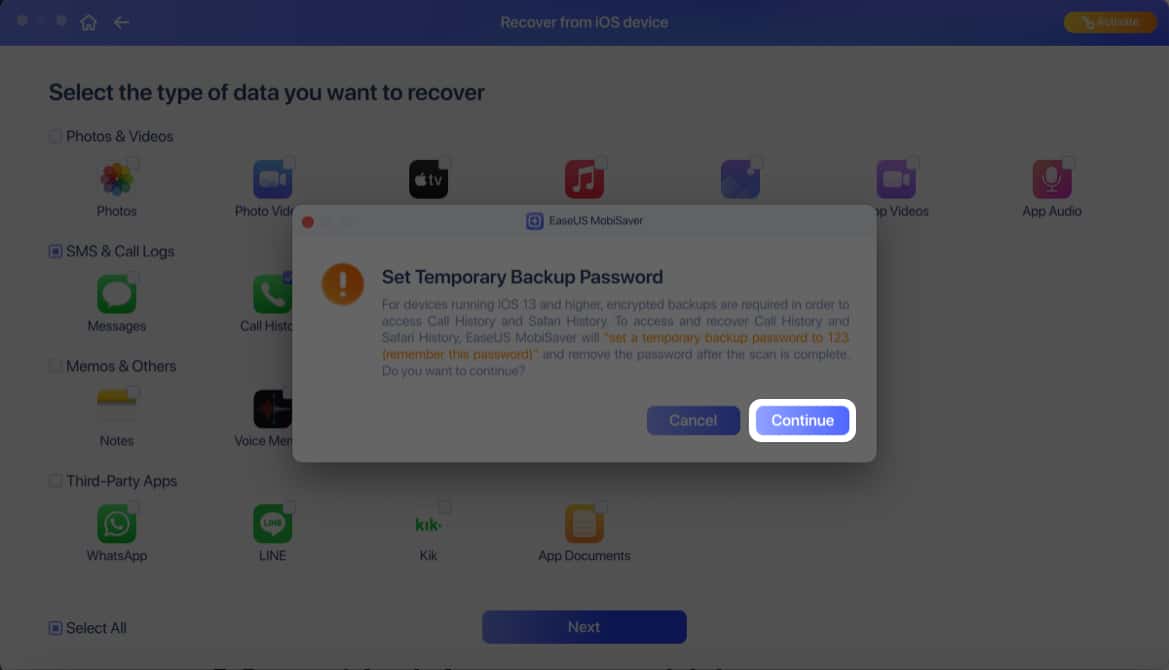
- Επιλέξτε τους αριθμούς που θέλετε να ανακτήσετε → Κάντε κλικ στην επιλογή Ανάκτηση στη συσκευή.
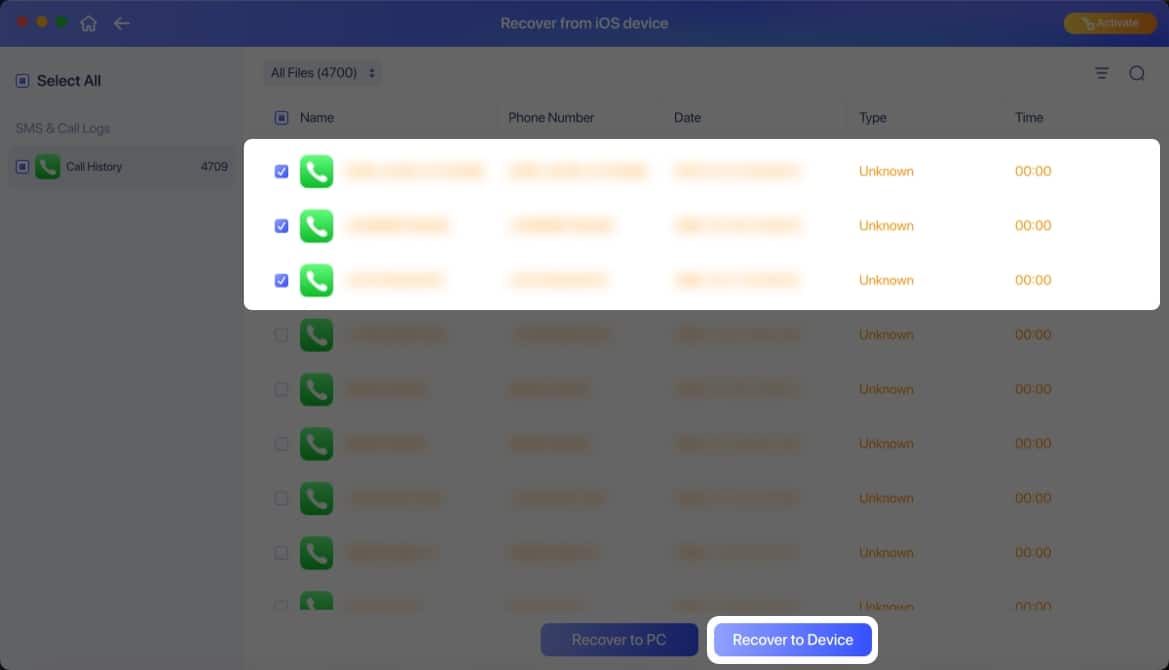
4. Ζητήστε από την εταιρεία κινητής τηλεφωνίας για το ιστορικό κλήσεων σας
Σχεδόν όλες οι εταιρείες κινητής τηλεφωνίας καταγράφουν τα αρχεία καταγραφής κλήσεων για λόγους χρέωσης.
Αν και μπορεί να μην κοινοποιούν εύκολα αυτές τις πληροφορίες με τον τελικό χρήστη, αξίζει να επικοινωνήσετε με την εταιρεία κινητής τηλεφωνίας σας και να του ζητήσετε το ιστορικό πρόσφατων κλήσεων. Μπορεί να είναι σε θέση να παρέχουν σχετικές λεπτομέρειες με βάση τα αρχεία τους.
5. Ζητήστε από την Apple τα προσωπικά σας δεδομένα
Ως έσχατη λύση, μπορείτε επίσης να ζητήσετε από την Apple τα προσωπικά σας δεδομένα, τα οποία περιλαμβάνουν επίσης το ιστορικό κλήσεων. Ωστόσο, το μόνο πρόβλημα με αυτήν τη μέθοδο είναι ότι μπορεί να χρειαστούν έως και επτά ημέρες για να ολοκληρωθεί πλήρως αυτή η διαδικασία.
- Παω σε privacy.apple.com → Στη συνέχεια, συνδεθείτε με το Apple ID σας.
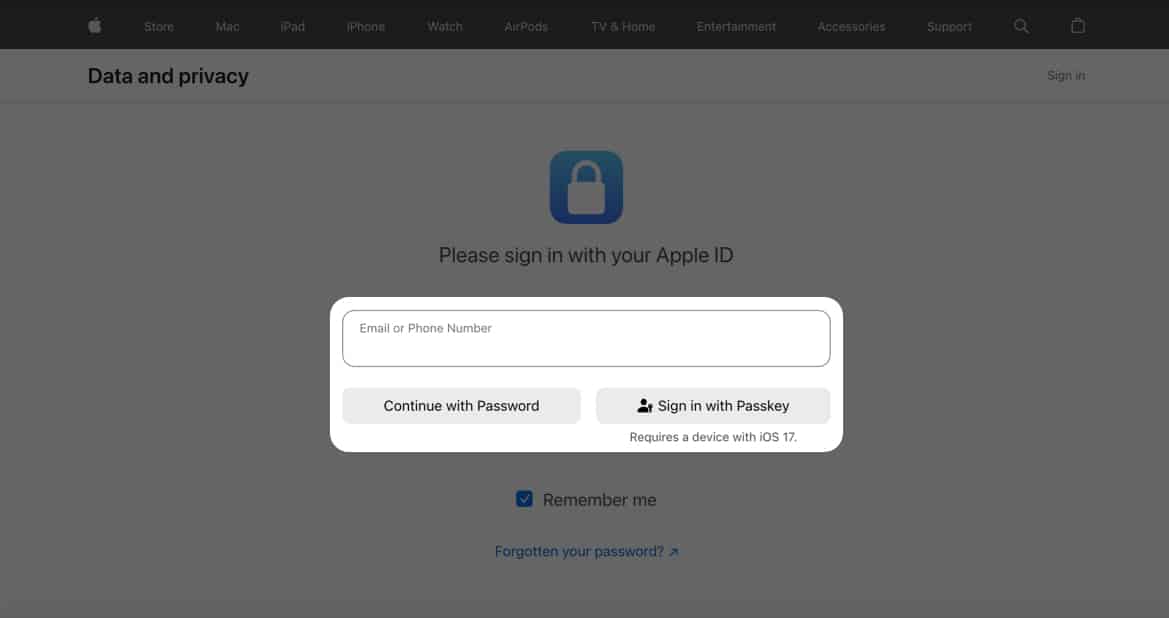
- Κάντε κλικ στην Αίτηση αντιγράφου των δεδομένων σας.
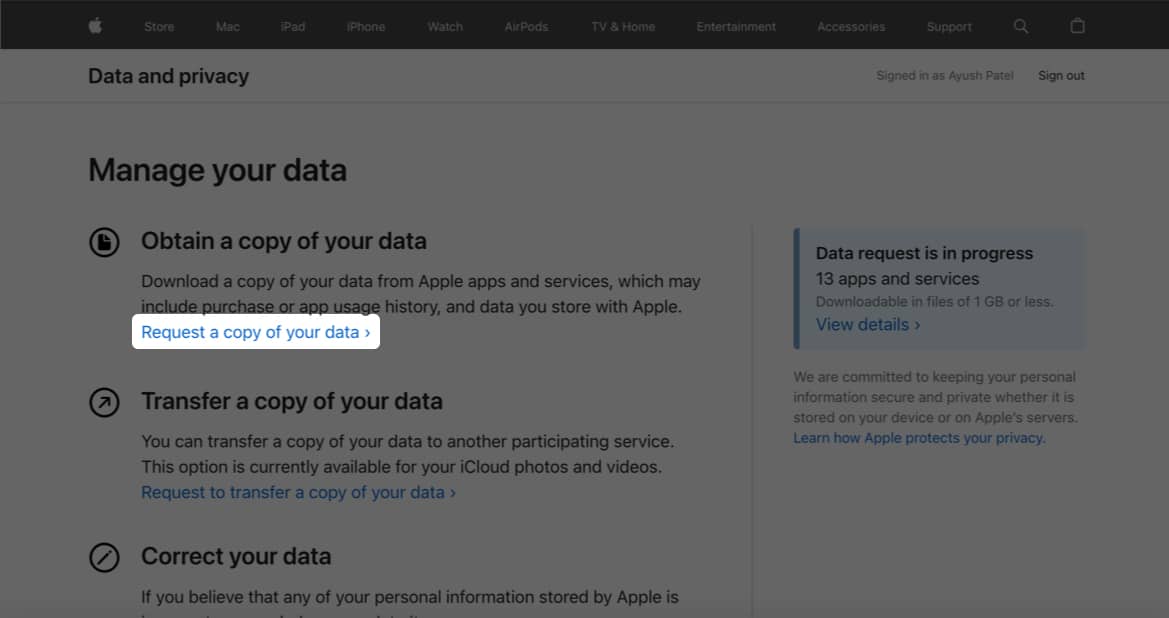
- Επιλέξτε τα δεδομένα που θέλετε να κατεβάσετε.
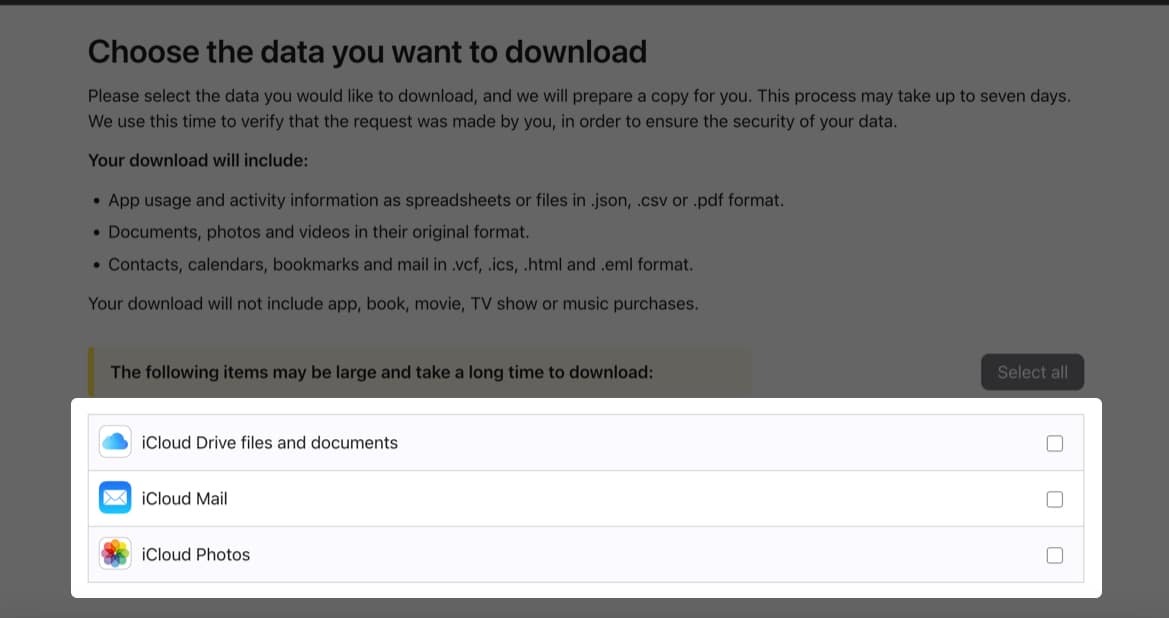
- Αφού επιλέξετε τα σχετικά δεδομένα, κάντε κύλιση προς τα κάτω και κάντε κλικ στο Συνέχεια.

- Επιλέξτε ένα μέγιστο μέγεθος αρχείου για τα δεδομένα → Κάντε κλικ στην επιλογή Ολοκλήρωση αιτήματος.
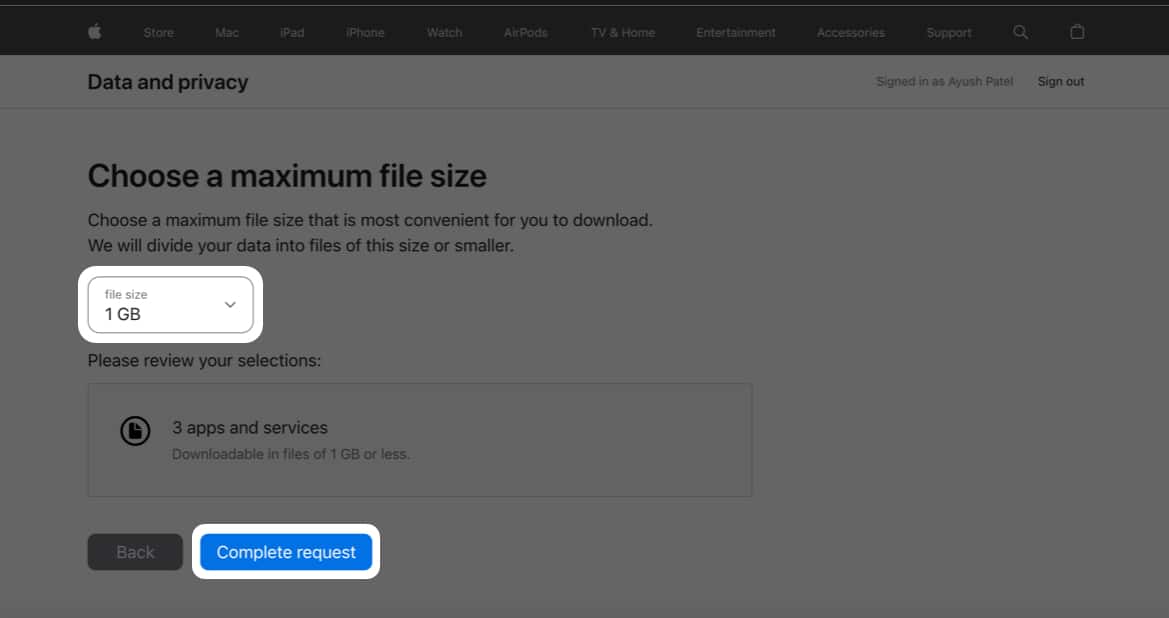
- Όταν τα δεδομένα σας είναι έτοιμα, η Apple θα σας ειδοποιήσει σχετικά μέσω ενός email που θα αποσταλεί στην καταχωρημένη διεύθυνση email σας σχεδόν εντός μιας εβδομάδας.
Μπορείτε να ελέγξετε την κατάσταση του αιτήματός σας ανά πάσα στιγμή επισκεπτόμενοι privacy.apple.com/account.
Τυλίγοντας…
Η απώλεια ιστορικού κλήσεων μπορεί να είναι απογοητευτική, αλλά μην ανησυχείτε! Η χρήση μιας από αυτές τις μεθόδους μπορεί να βοηθήσει στην πιθανή επαναφορά των διαγραμμένων αρχείων καταγραφής κλήσεων στο iPhone σας.
Ωστόσο, θα πρέπει πάντα να θυμάστε ότι οι πιθανότητες επιτυχούς ανάκτησης εξαρτώνται εξ ολοκλήρου από το πόσο πρόσφατα διαγράψατε το ιστορικό κλήσεων.
Διαβάστε επίσης:
- Οι επαφές του iPhone εξαφανίστηκαν; Πώς να το φτιάξετε!
- Πώς να ανακτήσετε τις διαγραμμένες επαφές στο iPhone
- Οι Επαφές iPhone δεν συγχρονίζονται με το iCloud; Πώς να το διορθώσετε
Αναγνώστες σαν εσάς βοηθούν στην υποστήριξη του iGeeksBlog. Όταν κάνετε μια αγορά χρησιμοποιώντας συνδέσμους στον ιστότοπό μας, ενδέχεται να κερδίσουμε μια προμήθεια θυγατρικών. Διαβάστε τη δήλωση αποποίησης ευθύνης.











